愛用しているMacBookでログインしようとしたら、
突然、文字が入力できなくなりました。
重要なファイルがわんさか保存されているんで、まじで焦る!
macでログインするとき文字入力ができなくなったときの対応方法を備忘録です。
macでログインするとき文字入力できないときの症状
文字入力ができなくなったとき、
PRAMクリアが、セーフモード起動をすることが言われていますが、
自分の場合はまったく解消しませんでした。
ログイン画面になって文字を入力しようとキーボードを売っても、
文字が入力されず反応しないわけですが、
F1やF2ボタンで画面の明るさを調節することできるし、
同じようにF5、F6ボタンを押せば、キーボードのライトの強弱を設定することはできる。
MacBookのUSBからキーボードをつなげてから、
文字を打ってみても症状に変化なし。
ただしその場合も、モニターの明るさ調整やキーボードライとの調整は可能。
どうやらキーボードの物理的な故障ではないことが想像できた。
文字入力の方法を変更設定することで文字が打てるようになった
結論としては、以下のことを試したら文字が打てない症状が解消されました。
その手順を備忘録としてメモしておく。
ログイン画面になったら、文字を入力。
しかし、反応はないと思うので、
その場合は画面右上に表示されている
言語選択アイコン?みたいなものをクリックする。
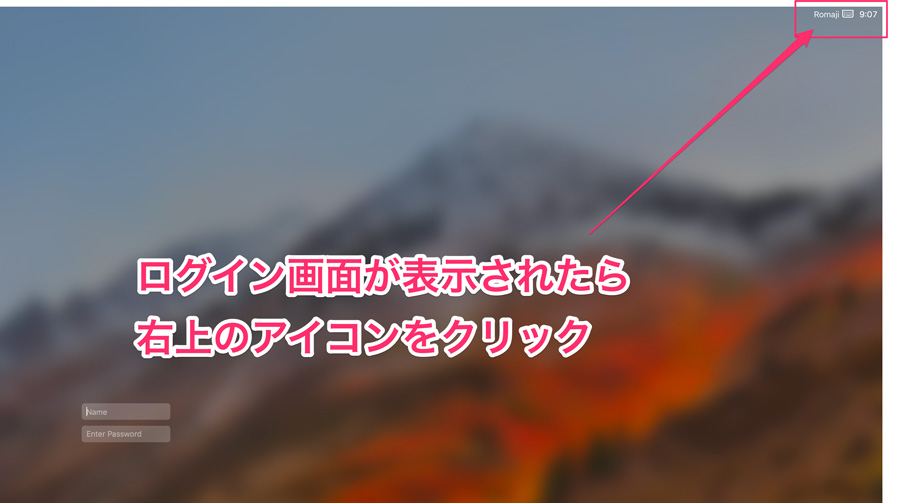
上記画面の右上…に表示されいている
Romaji(これは人によって表示されている内容が違うかもしれない)をクリック。
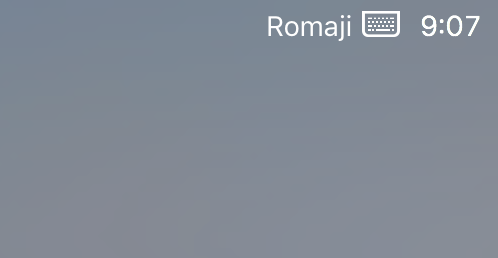
自分の場合は、Romaji、Hiragana、katakanaの三種類を選択できたが、
「Other Input Sourse」を選択する。
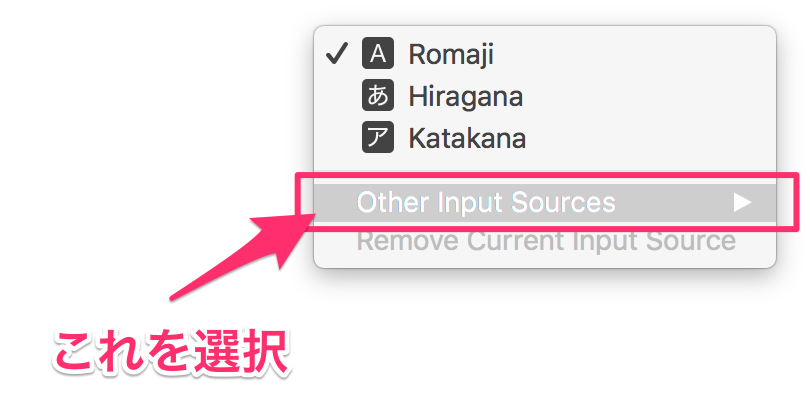
すると世界中の言語の項目が表示されるが、
ここはABCを選択する。
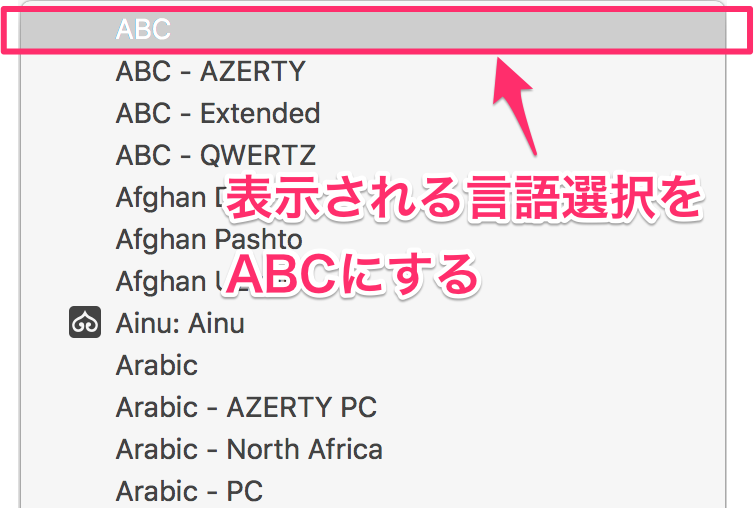
ABCを選択したあとログイン画面に戻り文字を入力すると文字が打てた。
まとめ
ログイン画面で文字が打てなくなったら、
それこそログインできなくなるわけで、本当に焦りました。
このような事象が発生する理由はわかりませんが、
簡単にトラブル回避できるので、参考にしてもらえれば幸いです。


コメント
同じ事が起こりました。
私の場合は,一度ゲストでログインして,ゲストからログアウトすると再び入力できるようになりました。
しかし,ゲストでいつもログインする手間が省けるので,この方法がベターです。
同様のトラブルが起き、拝見して直ぐに解決出来ました。助かりました、ありがとうございます
ありがとうって言ってくれてありがとう!
朝5時に困ってこの記事を見つけ無事ログインできました。ありがとうございました。
こちらこそありがとうございます!
MacBook Pro2019年モデルを使っています。ホントたまーにこの症状に悩まされ…カスタマーに電話するのがめんどうになっていました。ダメ元でググッていたらこの方法に出会い、【解消】できました!ありがとうございます!!
他の再起動や、どんな方法よりカンタンで助かりました!
ありがとうございます^ ^
こちらこそコメントありがとうございます!
今朝、同様の症状が発生して、焦りました。
ですが、この方法で、入力可能に戻りました!
ありがとうございます!
お役に立てて光栄です!
コメントありがとうございます!
突然の症状に驚き、慌てましたが、iPhoneでグクってこのページにたどり着いて幸いでした。
無事にログインできました!
あまりにも嬉しくて、思わずコメントしてしまいました。
本当にありがとうございました。
コメントありがとうございます!
今朝、同様の症状で困り果てていましたが、こちらの方法で簡単に解消できて大変助かりました。本当にありがとうございました。
古いMacBookを使ってて要領もギリギリで最近動きが鈍くて。。。
とにかくキーボードをABCにしたらログインのパスの入力ができました。
トラブル解消ができ大変に助かりました。
アドバイスをありがとうございました!